Содержание
6 способов зарегистрироваться в Инстаграме бесплатно
Меню
Содержание
- 1 Как зарегистрироваться в Инстаграме на Андроиде
- 2 Инстаграм зарегистрироваться бесплатно через Айфон
- 3 Как зарегистрироваться в Инстаграме с компьютера
- 4 Как зарегистрироваться в Инстаграме без почты
- 5 Как зарегистрироваться в Инстаграме без номера телефона
- 6 Как зарегистрироваться в Инстаграм через Фейсбук
- 7 Почему не получается зарегистрироваться в Инстаграм
Регистрация в Инстаграме не занимает много времени, однако могут возникать некоторые сложности с почтой, номером телефона или получением смс. Наша инструкция пошагово объяснит, как завести аккаунт в Инсте.
Как зарегистрироваться в Инстаграме на Андроиде
ОС Android пользуются много людей по всему миру. Сейчас есть смартфоны на Андроиде на любой вкус и кошелек, эта система гибкая, удобная и интуитивно понятная в интерфейсе. Чтобы зарегистрироваться в Инстаграме на Андроиде:
- Откройте магазин приложений Google Play Market.

- Через поиск найдите соцсеть.
- Откройте Instagram и начните установку на смартфон.
- Откройте приложение после завершения установки.
- В Инстаграме регистрация предлагается по номеру телефона, через электронную почту и можно добавить новый аккаунт через связь с Facebook.
Выбирайте любой способ, удобный для вас. Помните, что эти данные будут автоматически привязаны к аккаунту и использоваться при проблеме со входом в Instagram. - Для регистрации придумайте новый ник. Выбирайте такое имя, чтобы рядом с ним появилась зелёная галочка и вы могли его взять себе.
- Завершите регистрацию, сделайте первые шаги по оформлению профиля.
Инстаграм зарегистрироваться бесплатно через Айфон
Добавляйте только действительную инфу при регистрации. Это поможет избежать неприятных ситуаций. У человека на всякий случай должны быть варианты подтверждения своей личности или страницы компании. Достоверная инфа помогает восстанавливать доступ к профилю, если что-то случится.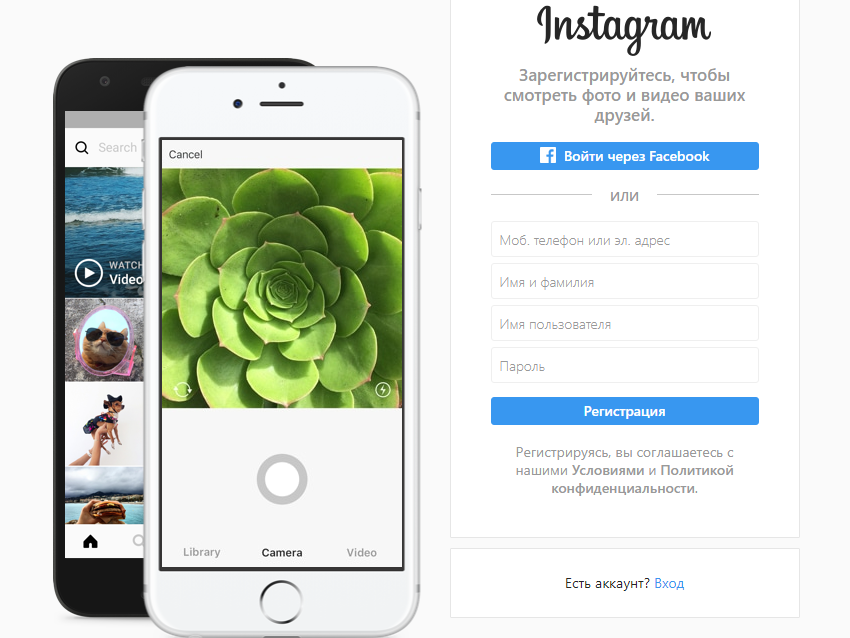
Поклонники Айфона также активно пользуются популярной соцсетью Instagram.
- Откройте магазин приложений App Store.
- Напишите в поиск «Инстаграм».
- На странице приложения нажмите на облако, чтобы началась установка Инстаграм.
- После установки, откройте приложение.
- Теперь вы можете зарегистрироваться в Инстаграме любым удобным способом, как и на Андроиде: привязать Facebook, электронную почту или номер телефона.
- Обратите внимание, что бизнес-аккаунтам необходима авторизация в Facebook и разрешить доступ к Instagram.
После регистрации вы можете обзавестись первыми подписками и публикациями. Обратите внимание на раздел Рекомендаций, там вы найдете контент по своим интересам.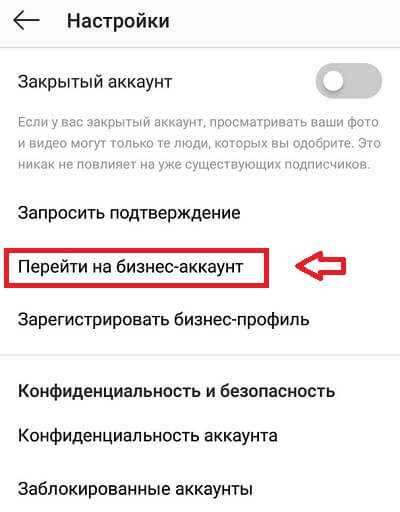
Как зарегистрироваться в Инстаграме с компьютера
Для регистрации в Instagram с компьютера есть несколько методов.
- Использовании Веб-версии. Зайдите на сайт instagram.com. Используйте любой удобный вариант регистрации.
- Приложение для Windows. Программа от официальных разработчиков есть только для операционной системы Windows.
Приложение на ПК значительно уступает функциональности и возможностям мобильной версии. Загрузка приложения Инстаграм осуществляется на версиях ОС Windows от 8 и старше. - Эмуляторы Андроида. Чтобы эффективно работать с Инстаграм на ПК, потребуется загрузка специальных программ – эмуляторов. Они помогут компьютеру адаптироваться с Android-разработками.
Установив эмулятор для Instagram, вы получите возможность закачивать любые игры, приложения, программы из Google Play Market.
Как зарегистрироваться в Инстаграме без почты
Завести свой аккаунт в Instagram можно и без e-mail , если для вас это неудобный способ. Выберите регистрацию через номер телефона или Фейсбук. Не советуем добавлять чужие данные и контакты, чтобы сохранять аккаунт в безопасности.
Выберите регистрацию через номер телефона или Фейсбук. Не советуем добавлять чужие данные и контакты, чтобы сохранять аккаунт в безопасности.
Если вы планируете продвигать бизнес в Инстаграме, советуем завести отдельную почту для этого и привязать её к профилю. Это поможет обезопасить аккаунт от действий взломщиков и злоумышленников.
Как зарегистрироваться в Инстаграме без номера телефона
Авторизация в Инстаграме по номеру телефона простая. Новый пользователь вводит номер, на него приходит смс с подтверждением, авторизация пройдена.
Как поступить, к вашему номеру уже привязана одна страница, а второй симки нет? Чтобы не регистрировать новую сим-карту, используйте специальные интернет-сервисы.
Есть сайты, которые помогают получить смс на виртуальную сим-карту. Возможно за небольшую сумму взять несколько номеров, на которые будут приходить смс.
Один из таких полезных банков – sms-reg. Этой услугой лучше пользоваться, если вы не планируете привязывать номер телефона к странице Instagram. Для более надежной защиты страницы Инстаграм покупайте сим-карты только у официальных операторов.
Для более надежной защиты страницы Инстаграм покупайте сим-карты только у официальных операторов.
Как зарегистрироваться в Инстаграм через Фейсбук
Сначала откройте свой профиль Facebook. Либо зарегистрируйте новый. Чтобы пользоваться Instagram через Facebook, вы можете зарегистрировать новую страницу с помощью Фейсбук, либо привязать уже имеющийся профиль.
Откройте Instagram и кликните на надпись «Войти через Facebook». Введите пароль и логин от Фейсбука.
Далее следуйте инструкции пошагово. Придумайте ник для Инстаграма. Следуйте подсказкам и получите новый профиль без использования номера телефона и почты.
Почему не получается зарегистрироваться в Инстаграм
Не всегда получается присоединиться к соцсети с первого раза. Причины, почему не могу пройти регистрацию в Инстаграме:
- Номер телефона или адрес почты уже привязаны к другому аккаунту. Измените либо мобильный номер, либо почту. Еще один вариант – удаление существующего аккаунта и создание нового.

- Общественный wi-fi не позволит вам выполнить регистрацию в соцсетях. Это небезопасно. Не забывайте проверять качество интернет-соединения. Возможно, понадобится просто перезагрузить модем.
- Старая версия приложения. Зайдите в магазин и обновите Instagram до последней актуальной версии.
- Если имя пользователя не подходит и нет зеленой галочки, придумайте новый никнейм, добавьте цифры или знаки препинания, используйте сокращения.
- Ограничения прокси-сервера. Instagram не допускает регистрацию при скрытом IP-адресе. Перед этой процедурой дезактивируйте или отключите на время сервер прокси.
- Сбои и баги соцсети. Сбой в Instagram системе также возможен. Попробуйте удалить существующую версию и установите новую.
- ОС смартфона не работает. Если ничего не помогает, скиньте все настройки до базовых. Перед этим очистите память смартфона и удалите кэш.
- Обращение в Техподдержку Инстаграм. Вы перепробовали все способы регистрации в Instagram, но соцсеть упорно вас не пропускает? Через раздел help напишите в техподдержку.

Instagram – это популярная соцсеть, которая дает возможность не просто общаться, но и развивать личный бренд или бизнес и даже зарабатывать в Инсте.
Чтобы удостовериться, что ваш профиль никто не взломает и не украдет, указывайте при регистрации достоверную информацию. Привяжите свой профиль к аккаунту на Facebook, это убережет ваши личные данные и добавит дополнительные возможности для раскрутки.
Поделиться с друзьями:
Твитнуть
Поделиться
Поделиться
Отправить
Класснуть
Adblock
detector
Как правильно создать аккаунт в инстаграм
- соцсети
И так, не будем тянуть. Переходим к первому способу как создать аккаунт в инстаграм.
Кстати! Вот лайфхак как создать второй аккаунт в инстаграм
Как создать аккаунт в инстаграм с телефона
Первый способ – это создание аккаунта через официальное приложение для смартфона.
Скачиваете его через AppStore или Play Маркет.
Открыв приложение вам будет предложено авторизироваться в instagramm.
У нас ещё нет аккаунта. Поэтому нажимаем “Зарегистрироваться”.
Далее выбираем регистрацию через телефон или e-mail.
Я нажимаю через “Электронную почту”.
Теперь надо вписать Имя и Фамилию.
И придумать пароль (будет использоваться для входа).
Я нажимаю “Без синхронизации контактов”.
Если нажать “С синхронизацией”, то после регистрации, инстаграмм предложит вам подписаться на всех ваших знакомых взятых с телефонной книги.
Появится приветственное сообщение.
На этой странице есть возможность изменить Имя Профиля (которое было дано вам автоматически)
Если надо – меняете имя. И жмем Далее.
Предложит скопировать друзей из Фейсбука.
Жмем Пропустить.
Далее вам предложат подписаться на друзей.
Я жму Пропустить.
Теперь можно добавить фото на вашу Аватарку в инстаграме.
Но это можно сделать в любое время.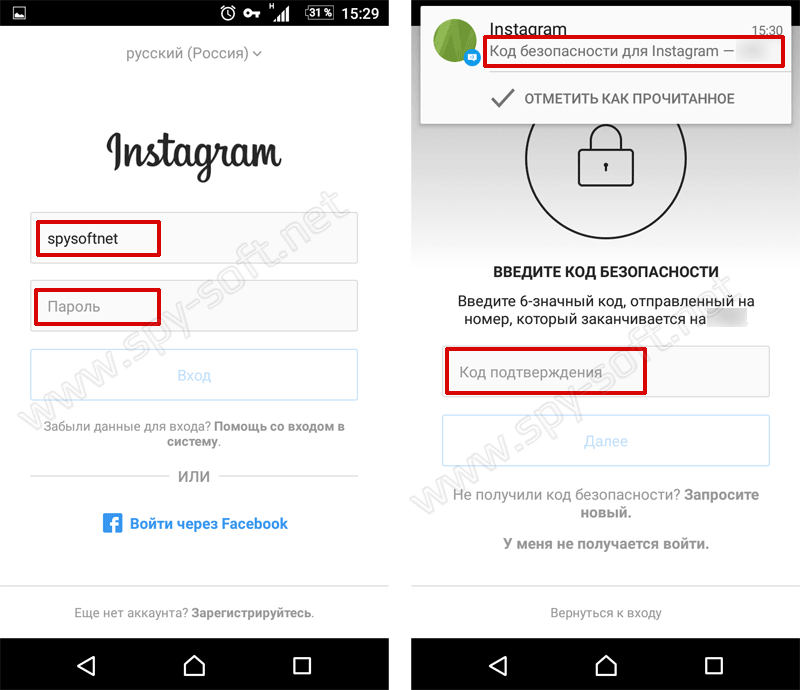
Я нажимаю Пропустить.
На последнем шаге регистрации – instagram спросит сохранить ли ваш пароль, что бы вам не пришлось его вводить каждый раз при входе в приложение.
Я нажимаю Запомнить.
Инстаграм запомнит ваш пароль
Поле этого вы попадаете в свой профиль.
На этом первый способ как правильно создать аккаунт в инстаграм закончился.
Инстаграм вход и регистрация через фейсбук. Способ 2
Переходим на главную страницу instagram – инстаграм вход.
И нажимаем кнопку “Войти через фейсбук”.
Следовательно у вас должна быть регистрация в фейсбуке
Инстаграм вход через facebook
Появится окошко где инстаграмм сообщит, что получит доступ к данным от Фейсбука.
Просто нажимаем Далее.
Инстаграм возьмет с ФейсБука данные для регистрации
В следующим окне нужно придумать себе Имя пользователя instagram (обязательно английскими буквами).
Так же необходимо придумать пароль для входа в Инстаграм.
Имя и Фамилия подставится автоматом из профиля фейсбука.
Но при желании вы можете поменять их.
И нажать Регистрация.
Регистрация в инстаграме
Это был второй способ как создать аккаунт в инстаграм.
Способ № 3. Как создать аккаунт в инстаграм
Третий способ ещё легче.
Просто регистрируемся в instagram прямо на официальном сайте.
Вводим номер телефона или емэйл.
Как создать аккаунт в инстаграм через почту я уже показывал.
Поэтому я ввел номер телефона.
Пишем Имя и Фамилию.
Придумываем Имя профиля (на латинице)
Добавляем хороший пароль.
И жмем → Регистрация.
Регистрация на instagram.com
На телефон придет код подтверждения (от FACEBOOK).
Этот код вводим в открывшемся окне.
Сюда вводим код с телефона.
Это был третий способ создания аккаунта в instagram.
Шутка дня:
Кто раньше встал, того и тапки
Подписывайтесь на новые уроки!
Как создать несколько аккаунтов в Instagram и переключаться между ними
Иногда одной учетной записи Instagram недостаточно. Если вы начинаете бизнес, управляете лентой для своей работы или просто хотите, чтобы место было специально зарезервировано для демонстрации ваших фотографий, управлять несколькими учетными записями Instagram одновременно проще, чем когда-либо.
Если вы начинаете бизнес, управляете лентой для своей работы или просто хотите, чтобы место было специально зарезервировано для демонстрации ваших фотографий, управлять несколькими учетными записями Instagram одновременно проще, чем когда-либо.
Раньше вам приходилось полностью выходить из одной учетной записи Instagram, прежде чем вы могли войти в другую. Но в настоящее время Instagram позволяет переключаться между учетными записями без выхода из системы. Вот все, что вам нужно знать о жонглировании несколькими Instagram.
Сколько у вас может быть аккаунтов в Instagram?
Согласно Справочному центру Instagram, у вас может быть до пяти разных учетных записей Instagram, между которыми вы можете переключаться, не выходя из системы. (Это не означает, что у вас не может быть больше пяти, но после того, как вы достигнете этого предела, вам придется выйти из системы и войти снова, чтобы получить доступ к дополнительным профилям.)
Также важно отметить, что эта опция доступна только для iPhone и Android с обновлением 7. 15 (доступно в App Store и Google Play Store). Поэтому, если вы не можете добавить дополнительные учетные записи, вам может потребоваться обновить приложение Instagram.
15 (доступно в App Store и Google Play Store). Поэтому, если вы не можете добавить дополнительные учетные записи, вам может потребоваться обновить приложение Instagram.
Можно ли создать несколько учетных записей Instagram с одним адресом электронной почты?
Нет. В настоящее время у каждой учетной записи Instagram должен быть отдельный адрес электронной почты. Вы не можете создать несколько учетных записей Instagram с одним и тем же адресом электронной почты.
Однако это не означает, что вам нужно создавать новый адрес электронной почты для каждой новой учетной записи. Если вы создадите вторую учетную запись Instagram через приложение, вы можете зарегистрироваться, указав свой номер телефона вместо адреса электронной почты.
Создание и управление несколькими учетными записями в Instagram
Теперь, когда мы рассмотрели основы, пришло время погрузиться во все различные способы создания и управления несколькими учетными записями в Instagram. В следующем разделе вы найдете все инструкции, необходимые для создания новых профилей, а также ответы на некоторые из самых популярных вопросов о наличии нескольких учетных записей.
Как создать новую учетную запись Instagram
Прежде чем рассказать, как управлять несколькими учетными записями, давайте начнем с основ: создание учетной записи Instagram. Будь то ваша первая учетная запись или ваша третья, применяются одни и те же правила.
Существует два способа создания учетной записи Instagram: из приложения на iPhone и с веб-сайта на компьютере. Ниже приведены инструкции по созданию учетной записи Instagram на вашем iPhone:
.
- Откройте приложение Instagram.
- Нажмите значок фотографии вашего профиля в правом нижнем углу экрана.
- Нажмите имя своей учетной записи.
- Выберите Добавить учетную запись
- Выберите Создать новую учетную запись.
- Создайте имя пользователя и пароль и заполните данные своего профиля.
- Нажмите Далее.
Если вы хотите создать учетную запись Instagram со своего рабочего стола, следуйте этим инструкциям:
- Откройте браузер на рабочем столе.

- Перейдите на сайт www.instagram.com.
- Если у вас уже есть учетная запись Instagram, выйдите из нее.
- Нажмите «Зарегистрироваться».
- Введите свой адрес электронной почты.
- Создайте имя пользователя и пароль и заполните данные своего профиля.
- Нажмите Готово.
Используя любой из этих вариантов, вы создадите новую учетную запись Instagram.
Как создать второй аккаунт в Instagram
Когда вы добавляете новую учетную запись в свое приложение, следуя инструкциям в предыдущем разделе, эта учетная запись будет автоматически добавлена в ваше приложение. Таким образом, вы можете легко переключаться между ними.
Однако, если вам нужно добавить вторую учетную запись, которую вы создали в другом месте или ранее, вот как вы можете это сделать:
- Откройте приложение Instagram.
- Нажмите значок фотографии вашего профиля в правом нижнем углу экрана.
- Нажмите на три горизонтальные линии в правом верхнем углу экрана.

- Выберите «Настройки»
- Прокрутите экран вниз и выберите «Добавить учетную запись».
- Выберите Войти в существующую учетную запись.
- Введите данные своей учетной записи и войдите в систему.
Обратите внимание, что после добавления новой учетной записи в приложение Instagram вы будете получать уведомления от всех добавленных вами профилей, если вы не отключите их вручную. ваши уведомления. Поэтому, если вы не хотите, чтобы ваш телефон весь день взрывался сообщениями и лайками, было бы неплохо перевести дополнительную учетную запись в беззвучный режим.
Как сменить аккаунт в Instagram
Вот как переключаться между несколькими учетными записями Instagram с помощью приложения:
- Откройте приложение Instagram.
- Нажмите значок фотографии вашего профиля в правом нижнем углу экрана.
- Нажмите свое имя пользователя в верхней части экрана.
- Выберите учетную запись, на которую хотите переключиться.

И все! После того, как вы добавили новую учетную запись в приложение, вы можете переключаться туда и обратно в любое время.
Как удалить вторую учетную запись Instagram из приложения
Не все Instagram предназначены для вечной жизни. Поэтому, если вам нужно удалить учетную запись Instagram из своего приложения, вам нужно выполнить всего несколько простых шагов.
Вот как удалить дополнительную учетную запись из приложения Instagram:
- Откройте приложение Instagram.
- Нажмите значок фотографии вашего профиля в правом нижнем углу экрана.
- Нажмите на три горизонтальные линии в правом верхнем углу экрана.
- Выберите «Настройки»
- Прокрутите экран вниз и выберите «Информация для входа».
- Нажмите синюю галочку рядом с учетной записью, которую вы хотите удалить.
- Нажмите Удалить.
Выполнение этих действий приведет к удалению учетной записи из вашего приложения Instagram, но не приведет к отключению или удалению учетной записи.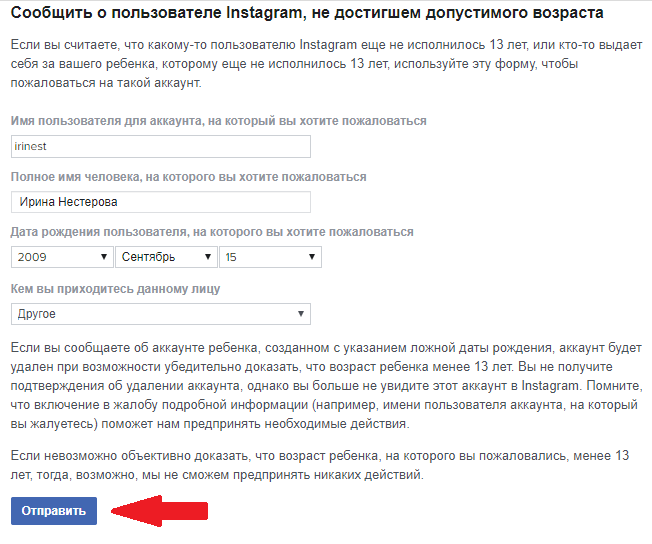
Можно ли объединить учетные записи Instagram?
Несмотря на то, что вы можете переключаться между пятью учетными записями Instagram одновременно, вы не можете объединить эти учетные записи.
В настоящее время невозможно объединить подписчиков и контент из нескольких учетных записей в одну учетную запись. Самое близкое, что вы можете получить, — это подписаться на одних и тех же людей в обеих учетных записях и опубликовать одни и те же фотографии.
В современном мире социальных сетей и интернет-персон все больше людей, чем когда-либо, одновременно управляют несколькими учетными записями в социальных сетях. Делаете ли вы это для работы или для того, чтобы продемонстрировать свои многочисленные крутые увлечения, мы надеемся, что это руководство упростит создание нескольких аккаунтов в Instagram. А чтобы получить дополнительные советы по Instagram, ознакомьтесь с нашим руководством по добавлению нескольких фотографий в истории и публикации Instagram.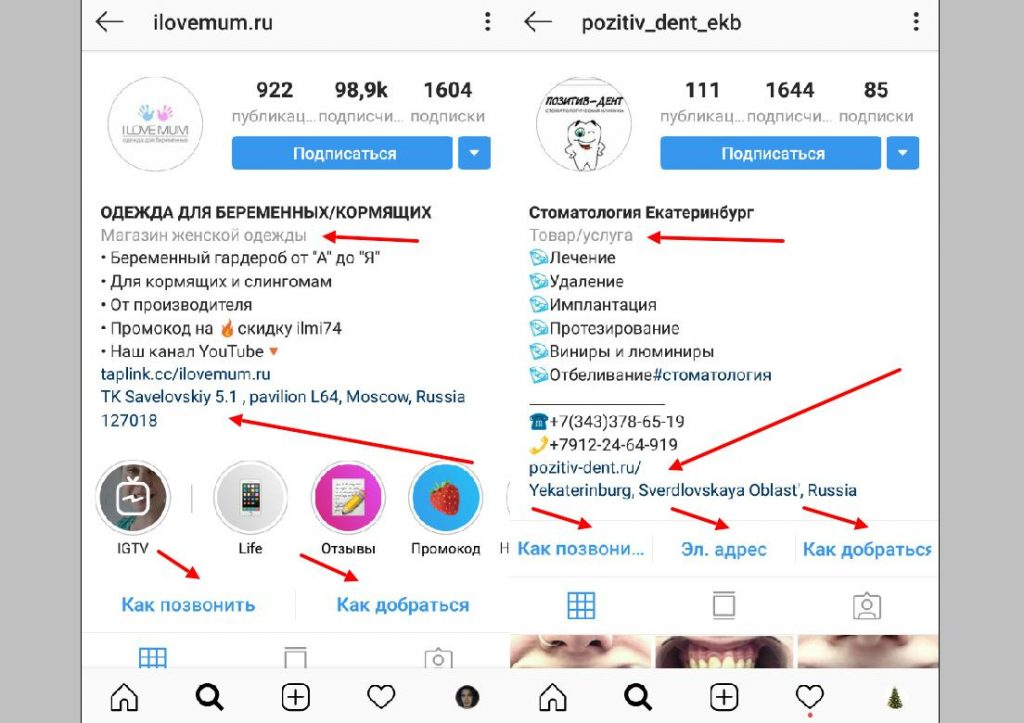 Ваше здоровье!
Ваше здоровье!
Это было о:
Эмили Блэквуд
Писатель и редактор, движимая любопытством и черным кофе.
Как пользоваться Instagram: руководство для начинающих
За последние несколько лет в Instagram наблюдался экспоненциальный рост — с одного миллиона пользователей на момент его создания до более одного миллиарда в 2022 году.
Если вы заинтересованы в создании учетной записи Instagram, или только что создали его, но не знаете, как его использовать, вам повезло. Здесь мы рассмотрим все основы, чтобы вы могли узнать, почему Instagram сегодня является ведущей социальной платформой для взаимодействия.
Что такое Instagram?
Instagram — это платформа для социальных сетей, которая делает упор на обмен фотографиями и видео через мобильное приложение. Вы можете брать, редактировать и публиковать визуальный контент как для подписчиков, так и для тех, кто не является подписчиками, если ваша учетная запись общедоступна. Пользователи могут взаимодействовать с вашим контентом с помощью лайков, комментариев, репостов и сохранений.
Пользователи могут взаимодействовать с вашим контентом с помощью лайков, комментариев, репостов и сохранений.
Трудно вспомнить время до Instagram. Когда-то поговорка «Сделай это за грамм» означала, по сути, «Сделай что-нибудь, чтобы мы могли сделать снимок и опубликовать его в Instagram».
С тех пор Instagram уделяет больше внимания видео. Таким образом, вы больше не слышите фразу «Сделай это ради грамма». Держу пари, однако, что вскоре последует вторая версия этой фразы. (Может быть, «Сделать это для ролика?»)
Если вы не входите в один миллиард пользователей Instagram, возможно, вы захотите пересмотреть свое решение. Приложение — отличный шанс познакомиться с ведущими брендами и остаться частью жизни друзей. Когда я хочу посмотреть, как дела у моих друзей по колледжу, я не проверяю Facebook, я захожу в Instagram. Кроме того, вы можете следить за своими любимыми знаменитостями или политическими деятелями, чтобы увидеть откровенные фотографии их повседневной жизни.
Кроме того, это феноменальная платформа для изучения того, что делают другие бренды — например, Nike использует функцию Instagram Stories для продвижения вдохновляющих историй о спортсменах, которые вы больше нигде не найдете.
Как зарегистрироваться в Instagram
Чтобы зарегистрироваться в Instagram, все, что вам нужно сделать, это загрузить приложение Instagram на свой телефон и нажать кнопку «Зарегистрироваться». Вы можете зарегистрироваться через Facebook или использовать свой адрес электронной почты или номер телефона. После того, как вы выберете имя пользователя и пароль, вы готовы создать свой профиль.
Если вы готовы зарегистрироваться в Instagram, выполните следующие действия:
- Перейдите на сайт Instagram на своем компьютере или загрузите приложение Instagram из App Store (iPhone) или Google Play Store (Android).
- Если вы используете настольный компьютер, нажмите «Войти через Facebook» или заполните форму, указав свой номер мобильного телефона или адрес электронной почты, имя, имя пользователя и пароль.
 Затем нажмите «Зарегистрироваться».
Затем нажмите «Зарегистрироваться». - На Android нажмите «Зарегистрироваться, указав адрес электронной почты или номер телефона».
- На iPhone выберите «Зарегистрироваться».
- Введите свой адрес электронной почты или номер телефона, затем нажмите «Далее». Кроме того, вы можете зарегистрироваться с помощью своей учетной записи Facebook.
- После ввода имени пользователя и пароля вам будет предложено заполнить данные своего профиля. Затем нажмите «Готово».
- Если вы зарегистрируетесь на Facebook, вам нужно будет войти в свою учетную запись Facebook, если вы уже вышли из нее.
Как работают уведомления Instagram?
Когда ваша учетная запись будет создана, вы захотите настроить свои уведомления, чтобы получать только ту информацию, которую хотите. Например, вы можете получать уведомления, когда вы получаете лайки от всех, но, в качестве альтернативы, вы можете получать уведомления только тогда, когда вы получаете лайки от кого-то, на кого вы подписаны. Или вы можете вообще отключить уведомления о лайках.
Или вы можете вообще отключить уведомления о лайках.
Вы можете настроить уведомления на «Выкл.», «От людей, на которых я подписан» или «От всех» для следующих категорий: «Комментарии», «Нравится в комментариях», «Нравится» и «Комментарии к вашим фотографиям», «Запросы на подписку», «Принятые запросы на подписку», «Друзья». в Instagram, Instagram Direct, ваши фотографии, напоминания, первые публикации и истории, анонсы продуктов, количество просмотров, запросы в службу поддержки, живые видео, упоминания в биографии, обновления видео IGTV и видеочаты.
Если вы перегружены этим списком, я понимаю — я тоже. Если вы не уверены, какие уведомления вы хотите получать, вы можете начать с уведомлений «От всех», и если определенные уведомления начнут вас раздражать, вы можете отключить их позже.
Бесплатный ресурс
Шаблоны и руководство по Instagram для бизнеса
Заполните эту форму, чтобы получить доступ к комплекту Instagram для бизнеса.
Чтобы настроить уведомления, которые вы получаете, выполните следующие действия:
1.
 Откройте приложение Instagram на своем телефоне.
Откройте приложение Instagram на своем телефоне.
Сначала откройте приложение Instagram на своем мобильном устройстве. Вы также можете получить доступ к Instagram на рабочем столе, если хотите. Затем перейдите в свой профиль, щелкнув изображение своего профиля в правом нижнем углу.
2. Откройте «Настройки».
После того, как вы перейдете к своему профилю, щелкните меню гамбургера в верхнем правом углу.
Появится всплывающее меню. Нажмите «Настройки».
3. Нажмите «Уведомления».
На следующем экране нажмите «Уведомления».
Здесь вы сможете изменить настройки уведомлений в зависимости от категории. Эти категории включают:
- Сообщения, истории и комментарии
- Последователи и подписчики
- Прямые сообщения и звонки
- Прямая трансляция и видео
- Сбор средств
- Из инстаграма
- Электронная почта и SMS
- Покупки
У вас также есть возможность приостановить все уведомления, переключив параметр «Приостановить все» вверху.
4. Отметьте уведомления, которые хотите получать.
Доступ к каждой категории по отдельности и выбор уведомлений, которые вы хотите получать. Вот варианты, например, для «Постов, историй и комментариев»:
Опции зависят от категории.
И все! Далее давайте рассмотрим, как подключить другие ваши учетные записи в социальных сетях к вашему Instagram, чтобы, когда вы публикуете изображение в Instagram, вы также могли поделиться им с другими онлайн-аудиториями.
Можно ли подключить Instagram к другим социальным аккаунтам?
Да, вы можете подключить Instagram к Twitter, Tumblr и Facebook, но это больше не делается через настройки, как раньше.
Теперь вы делаете это на на основе поста .
Если вы хотите поделиться публикацией на других платформах, перейдите к фактической публикации, которую вы хотите опубликовать на Facebook, Tumblr и Twitter, а затем вручную поделитесь ею таким образом.
Вот как:
1. Откройте приложение Instagram.
Откройте приложение Instagram.
2. Перейдите к своему профилю.
3. Нажмите на публикацию, которую вы хотите опубликовать.
4. Нажмите на три точки в правом верхнем углу публикации.
5. Во всплывающем меню нажмите «Поделиться».
Примечание : не нажимайте «Поделиться», что даст вам возможность AirDrop или поделиться публикацией с вашими контактами.
6. Переключите учетные записи, которым вы хотите поделиться публикацией. Если вы еще не вошли в систему, вам нужно сделать это прямо в приложении Instagram.
После того, как вы подключили свои учетные записи для одного сообщения, вы можете переключать параметры обмена для любых новых сообщений без необходимости повторного входа в систему.
Если вы подключите Instagram к Facebook, вы сможете делиться своими историями в обеих учетных записях.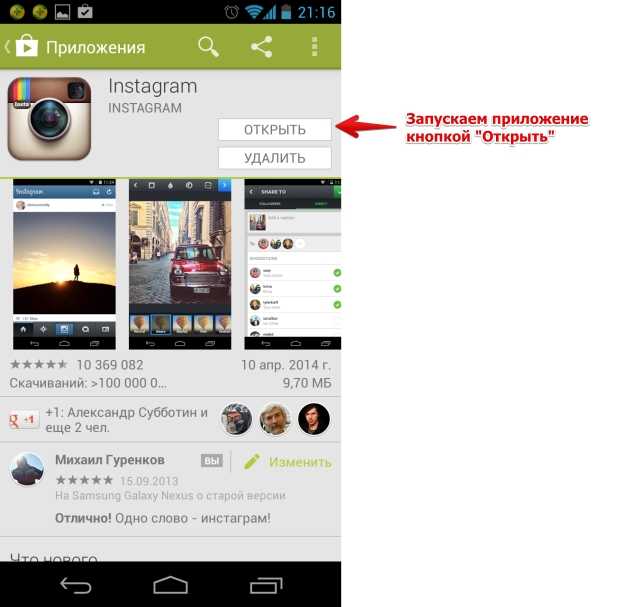 Подробнее о том, как это сделать, мы поговорим ниже.
Подробнее о том, как это сделать, мы поговорим ниже.
Как подключить Instagram к Facebook
Поскольку Instagram и Facebook принадлежат одной и той же компании Meta, вы можете связать две учетные записи для более удобной работы. Соединение ваших учетных записей Instagram и Facebook позволяет вам:
- Делиться историями в Instagram и Facebook
- Войти через Facebook в Instagram
- Синхронизируйте имя и изображение вашего профиля в обоих профилях
- Используйте Facebook Pay на обеих платформах
- Доступ к вашим покупкам в обеих учетных записях
Если вы часто пользуетесь Facebook, настоятельно рекомендуется подключить свою учетную запись к новому профилю Instagram. Вот как:
1. Откройте приложение Instagram.
2. Нажмите на изображение своего профиля в правом нижнем углу.
3. Нажмите меню гамбургера в правом верхнем углу.
Нажмите меню гамбургера в правом верхнем углу.
4. Нажмите «Настройки».
5. Под логотипом Meta коснитесь «Центр учетных записей».
6. Нажмите «Настроить центр учетных записей».
7. Следуйте инструкциям, чтобы войти в Facebook.
Готово! Теперь ваши две учетные записи связаны. Вот как это будет выглядеть, когда вы закончите:
В следующем разделе я покажу вам, когда связанный аккаунт пригодится.
Загрузить, отредактировать и опубликовать изображение
Теперь перейдем к самой важной части Instagram — как загрузить и опубликовать изображение.
Instagram — это полностью визуальная платформа. В отличие от Facebook, который опирается как на текст, так и на изображения, или Twitter, который опирается только на текст, единственной целью Instagram является предоставление пользователям возможности обмениваться изображениями или видео со своей аудиторией.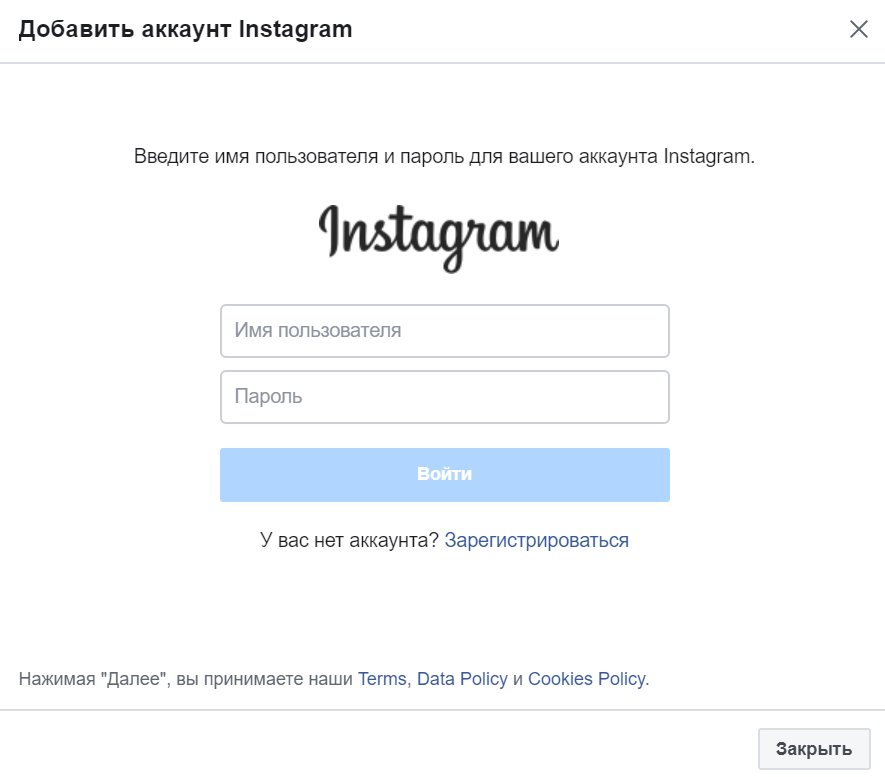
На Facebook вы можете опубликовать 100 фотографий в альбоме. В Instagram вам нужно быть более разборчивым в том, какие фотографии вы публикуете. Для этого есть несколько причин: во-первых, вы не хотите публиковать сообщения чаще одного раза в день (как правило). И вы не хотите размещать слишком много похожих фотографий.
Например, было бы странно, если бы вы опубликовали пятьдесят фотографий с одного и того же пляжного отдыха в своем профиле в Instagram. Вместо этого вы можете выбрать пять или шесть и поместить их все в один и тот же пост.
(Они называются постами-каруселями, и они позволяют вам делиться несколькими фотографиями только в одном посте. Посты-карусели отлично подходят для размещения похожих изображений в одном пакете, сохраняя при этом разнообразие эстетики вашего профиля в целом.)
Хотите создать эстетику? Чтобы узнать больше о темах аккаунтов Instagram и получить вдохновение, взгляните на эти темы Instagram. Кроме того, если вы хотите приступить к более глубокому погружению, вы можете пройти курс маркетинга в Instagram от HubSpot.
Теперь, когда мы рассмотрели это, давайте рассмотрим, как загружать, редактировать и публиковать изображения.
1. Щелкните значок «+» в правом верхнем углу.
Когда вы коснетесь значка «+», вам будет предложено выбрать тип сообщения, которым вы хотите поделиться. Поскольку мы хотим опубликовать сообщение прямо в ленте нашего профиля, нажмите «Опубликовать».
2. Выберите медиафайл.
Здесь у вас есть три варианта. Вы можете просмотреть свою библиотеку фотографий на своем телефоне, вы можете сделать новую фотографию прямо в Instagram или вы можете снять новое видео. Для наших целей я просмотрел свою библиотеку фотографий и нашел фотографию Бостона, которую хотел использовать. Затем я нажал «Далее» в правом верхнем углу.
3. При необходимости добавьте фильтры.
Для редактирования изображения можно использовать две категории — «Фильтр» и «Редактировать». Instagram автоматически сначала показывает фильтры. Вы можете прокрутить карусель и щелкнуть любой из фильтров, чтобы применить его к своему изображению.
Кроме того, если вы хотите использовать фильтр, но хотите приглушить его, дважды коснитесь фильтра и переместите курсор влево, чтобы уменьшить интенсивность фильтра.
4. При желании отредактируйте изображение.
Далее нажмите «Редактировать». Здесь вы можете настроить контрастность, яркость, структуру, теплоту и многое другое. Когда вы довольны отредактированным изображением или если вы вообще не хотите его редактировать, нажмите «Далее» в правом верхнем углу.
5. Напишите подпись и включите настройки общего доступа.
Теперь вы можете добавлять подписи, отмечать людей (вы можете отмечать кого-то, только если у них есть учетная запись Instagram) и добавлять местоположение. Кроме того, нажмите кнопку рядом с Facebook или другой связанной учетной записью в социальной сети, чтобы также поделиться своим изображением на этой платформе. Когда вы будете готовы к публикации, нажмите «Поделиться» в правом верхнем углу.
Если вы не хотите использовать свое приложение для публикации в Instagram, вы также можете сделать это со своего компьютера. Узнайте, как публиковать сообщения в Instagram с Mac или ПК, здесь.
Узнайте, как публиковать сообщения в Instagram с Mac или ПК, здесь.
Загрузить изображение или видео в свои истории
Истории Instagram — это функция, позволяющая публиковать видео или изображения, которые исчезают через 24 часа. Функция «Истории» в Instagram похожа на Snapchat с точки зрения контента — пользователи часто публикуют более случайные и откровенные видео и изображения, предлагая заглянуть в свою повседневную жизнь.
Например, в своей обычной ленте вы можете опубликовать сильно отредактированную фотографию себя и друзей на бейсбольном матче. Но вы могли бы опубликовать более откровенное видео в своей истории стадиона, поющего «Sweet Caroline».
Чтобы узнать, как загрузить изображение или видео в свои истории, выполните следующие действия:
1. Нажмите на изображение своего профиля в верхнем левом углу.
Либо проведите вправо по ленте или нажмите кнопку «+» на верхней панели навигации.
2. Захватите или добавьте свои медиафайлы.
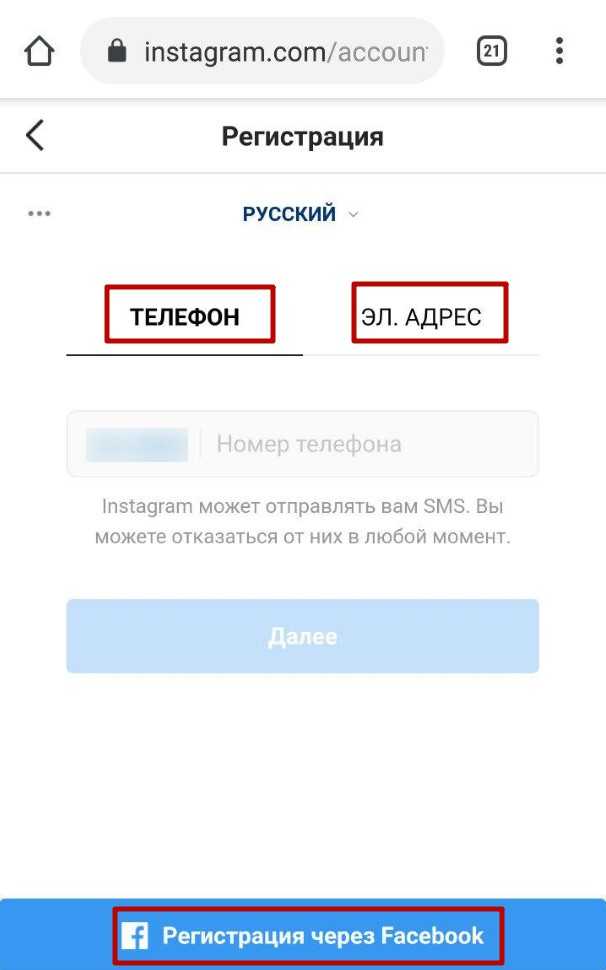
Находясь в функции «Истории», вы можете сделать снимок или видео прямо из приложения. В качестве альтернативы, если у вас есть изображение, сохраненное на вашем телефоне, которое вы хотели бы использовать, вы можете выбрать его из своей медиатеки.
3. Добавьте наклейки или фильтры.
С левой стороны у вас есть несколько различных функций редактирования.
Кнопка «Создать» позволяет добавить к изображению местоположение, хэштег, время, дату и другие забавные изображения или смайлики.
Опция «Бумеранг» позволяет создавать зацикленное видео. А значок «Аа» — это ваша текстовая кнопка. Как только вы нажмете «Aa», у вас будет возможность изменить свой шрифт.
Если щелкнуть значок смайлика, появится следующий экран. Просто нажмите на один из значков, чтобы добавить их к вашему изображению. Если вам это не нравится, перетащите его вниз, и появится корзина, где вы сможете удалить его.
Например, я щелкнул значок смайлика, чтобы добавить опрос к своему изображению. Вы также можете провести пальцем влево или вправо, чтобы добавить фильтры к фото или видео.
Вы также можете провести пальцем влево или вправо, чтобы добавить фильтры к фото или видео.
4. Опубликуйте свою историю.
Когда вы довольны своим контентом, вы можете либо щелкнуть значок белой стрелки в правом нижнем углу, что позволит вам поделиться своей историей со всеми, кто подписан на вас, либо сначала выбрать «Близкие друзья», чтобы только ваши близкие друзья это видят.
Готово! Ваша история сразу в прямом эфире.
Как подписаться в Instagram
Найти пользователей и подписаться на них невероятно просто. Используя функцию поиска в Instagram, вы можете найти знаменитостей, бренды и друзей. Кроме того, вы можете искать «Теги» или «Места». «Теги» особенно полезны, если вы знаете, какой тип контента вы хотите найти, но не уверены, кто публикует об этом.
Например, вы можете искать «#familyrecipes» по тегам — ваши результаты будут включать все изображения с этим хэштегом. При просмотре вы можете найти кого-то, кто публикует контент, который вам действительно нравится, и вы можете подписаться на него, чтобы его контент появился в вашей ленте.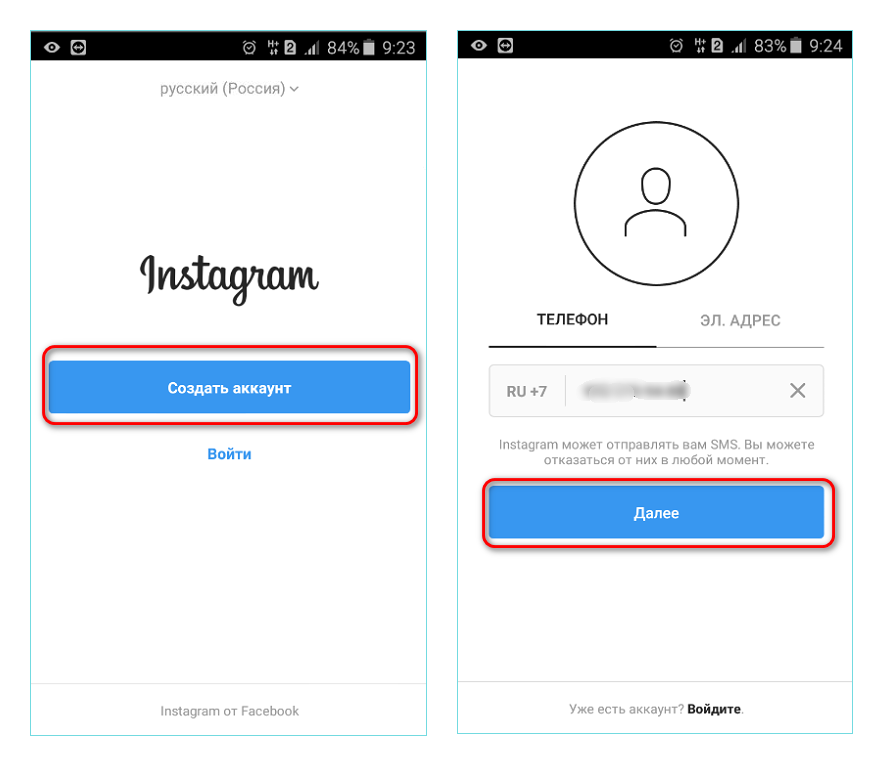
Чтобы подписаться на кого-то, выполните три простых шага.
1. Щелкните значок поиска в нижней части экрана.
Он выглядит как увеличительное стекло и будет рядом с кнопкой «Домой».
2. Затем введите человека, тему или бренд.
В этом примере я искал «архитектура».
Instagram позволяет вам либо искать все сообщения, содержащие слово «архитектура», либо «Просмотреть все результаты», а также просматривать теги и места. Как только вы войдете в чужую учетную запись, вы увидите синюю кнопку «Подписаться» вверху. Для общедоступных профилей вы можете нажать и сразу же начать подписываться на эту учетную запись. Однако, если профиль является закрытым, вам может потребоваться подождать. чтобы они приняли вас первыми.
И все! Вы на пути к тому, чтобы стать профессионалом. Чтобы вывести свою учетную запись на новый уровень, спланируйте свои следующие публикации, используя множество идей контента и шаблонов.
Использование Instagram — ключ к развитию вашего личного бренда
Если вы хотите развиваться как в профессиональном, так и в личном плане, использование Instagram важнее, чем когда-либо.


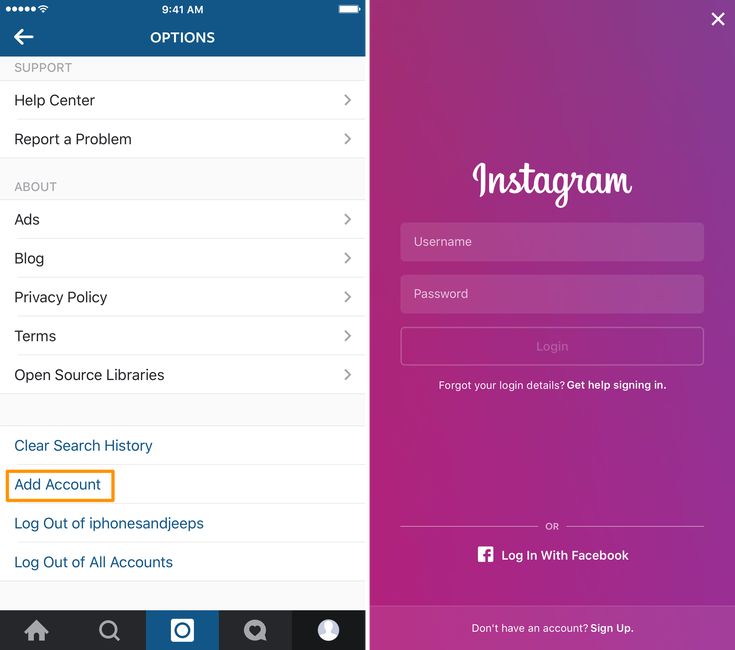

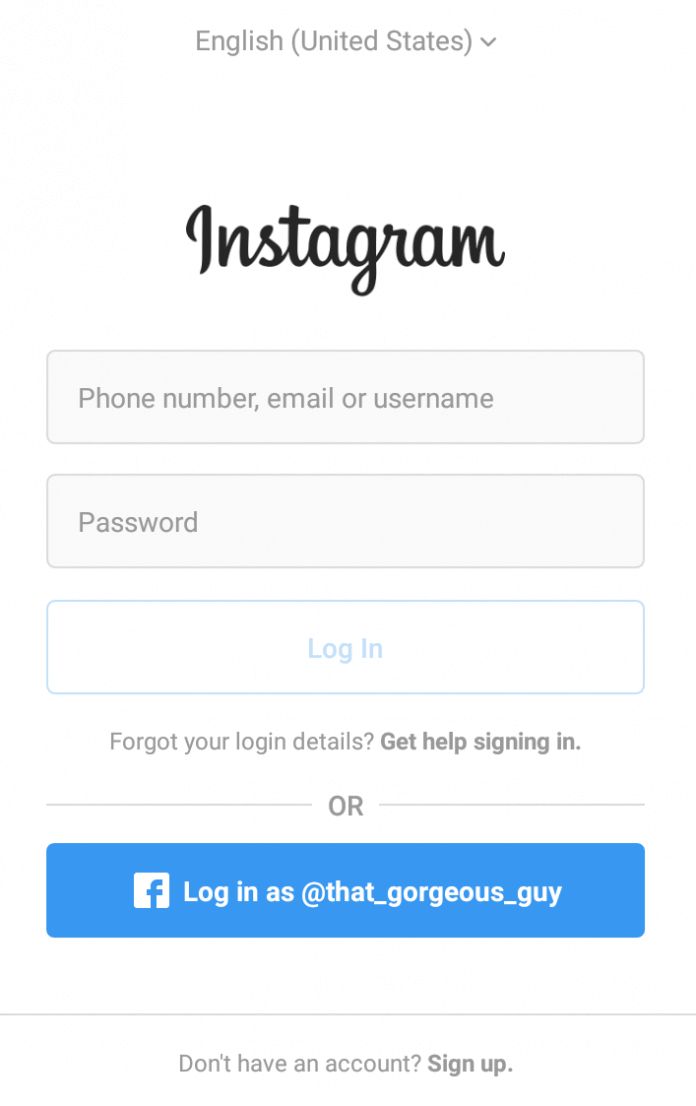


 Затем нажмите «Зарегистрироваться».
Затем нажмите «Зарегистрироваться».